怎么解决电脑扬声器未安装音频输出设备问题
电脑是现在最常用的工具之一,有些用户遇到了扬声器未安装音频输出设备问题,想知道如何解决,接下来小编就给大家介绍一下具体的操作步骤。
具体如下:
1. 首先第一步先点击左下角【开始】图标,接着根据下图箭头所指,点击【控制面板】选项。
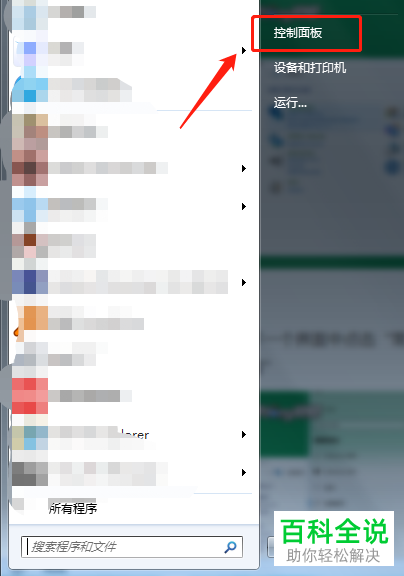
2. 第二步打开【控制面板】窗口后,根据下图箭头所指,点击【疑难解答】选项。
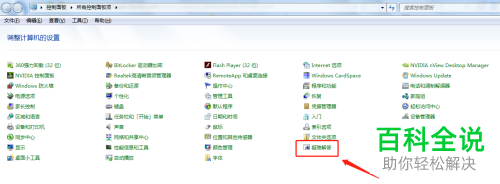
3. 第三步进入【疑难解答】页面后,根据下图箭头所指,点击【音频播放疑难解答】选项。
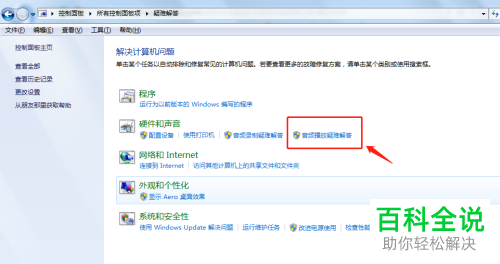
4. 第四步打开【播放音频】窗口后,根据下图箭头所指,点击【下一步】选项。

5. 第五步根据下图箭头所指,先勾选需要排除故障的设备,接着点击【下一步】选项。
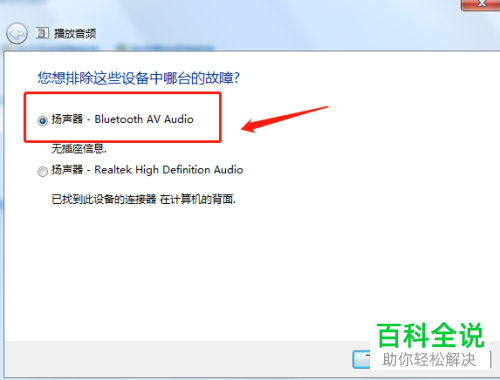
6. 最后疑难解答完成,根据下图所示,即可查看问题原因。
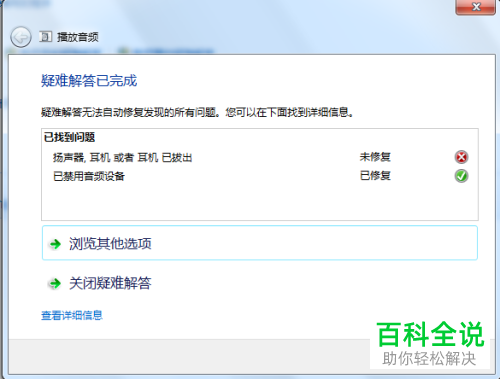
解除声卡被禁用的方法
1. 首先第一步根据下图箭头所指,鼠标右键单击任务栏【喇叭】图标。
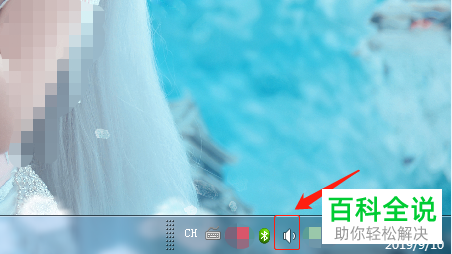
2. 第二步在弹出的菜单栏中,根据下图箭头所指,点击【播放设备】选项。

3. 第三步打开【声音】窗口后,鼠标右键单击被禁用的设备,在弹出的菜单栏中根据下图箭头所指,点击【启用】选项。

4. 最后成功启用设备,根据下图箭头所指,将设备正确插入即可。

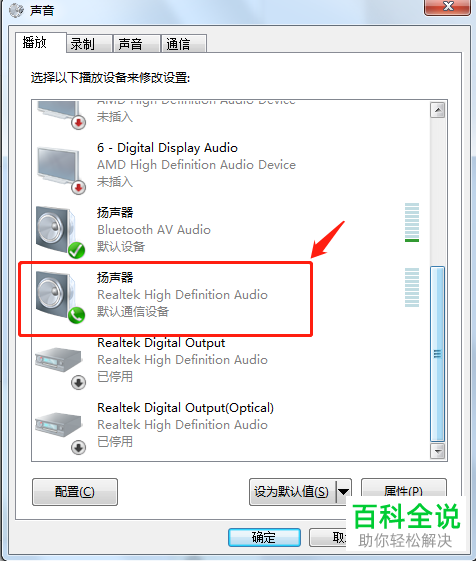
以上就是怎么解决电脑扬声器未安装音频输出设备问题的方法。
赞 (0)

